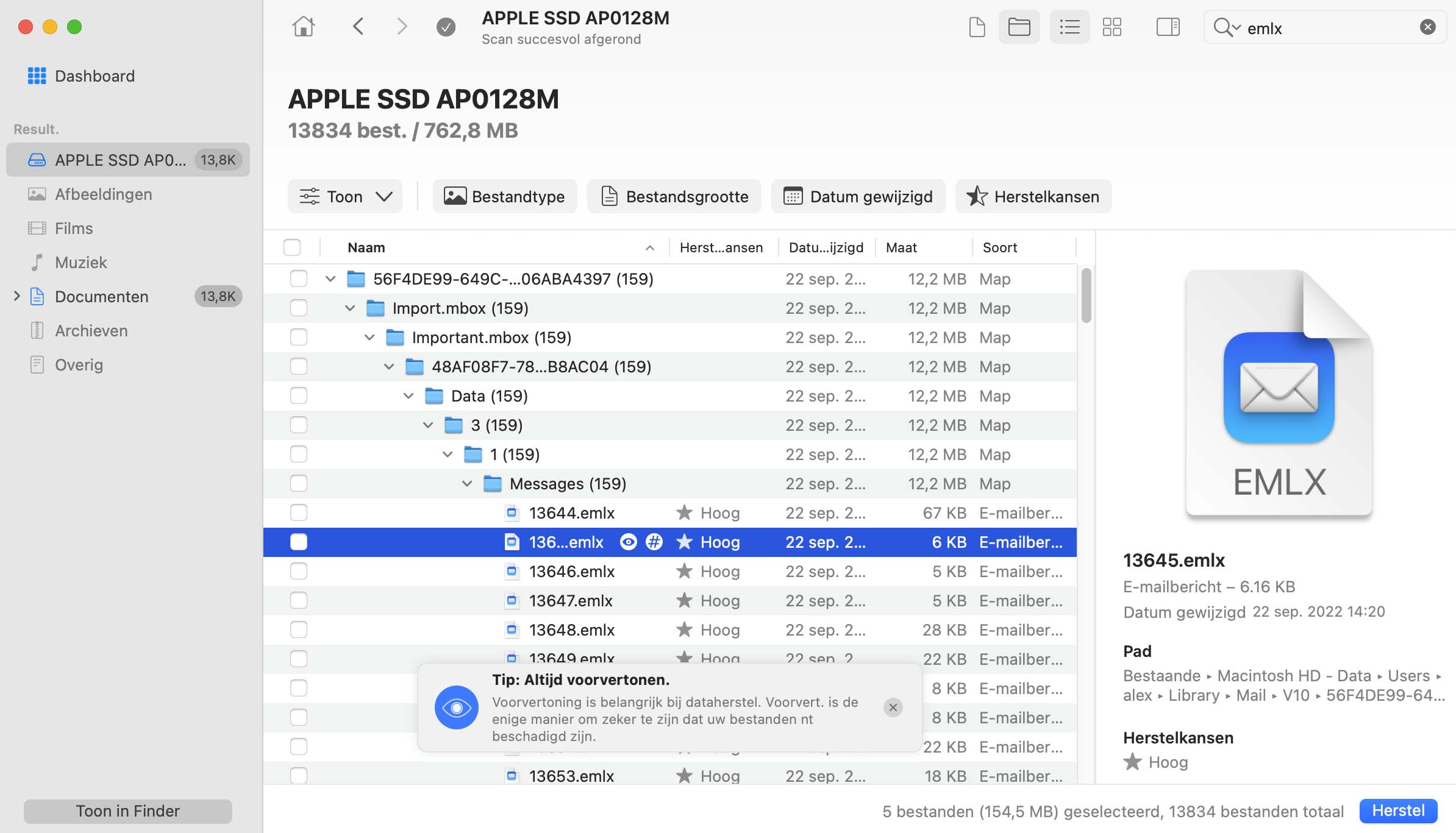E-mail gegevensverlies kan voorkomen wegens vele redenen inclusief beschadigde hardware en onbedoelde verwijdering. Onafhankelijk van de reden van het gegevensverlies kan Disk Drill helpen bij het herstellen van e-mail databases of opslagruimtes die gebruikt worden door veel voorkomende e-mail clients zoals Apple Mail, Outlook voor Mac, Mailbird en vele andere. Disk Drill kan helpen bij het herstellen van e-mail als de gegevens lokaal opgeslagen zijn, dit betekent dat als je enkel online e-mail (Gmail, Yahoo, Outlook of Live.com) gebruikt via je browser, Disk Drill helaas niet kan helpen.
Als je dit artikel leest vraag je je waarschijnlijk af hoe je verwijderde e-mail van Gmail of verwijderde Yahoo e-mail herstelt. Het goede nieuws is dat deze bestanden nog kunnen hersteld worden als je Gmail of Yahoo account gelinkt was aan Apple Mail, Outlook, Mailbird of een andere desktop e-mail client op je Mac.
Dit is een snelle handleiding om te helpen bij het herstellen van verwijderde e-mail. Bekijk andere grondige instructies op hoe Disk Drill en de verschillende methodes van gegevensherstel te gebruiken.